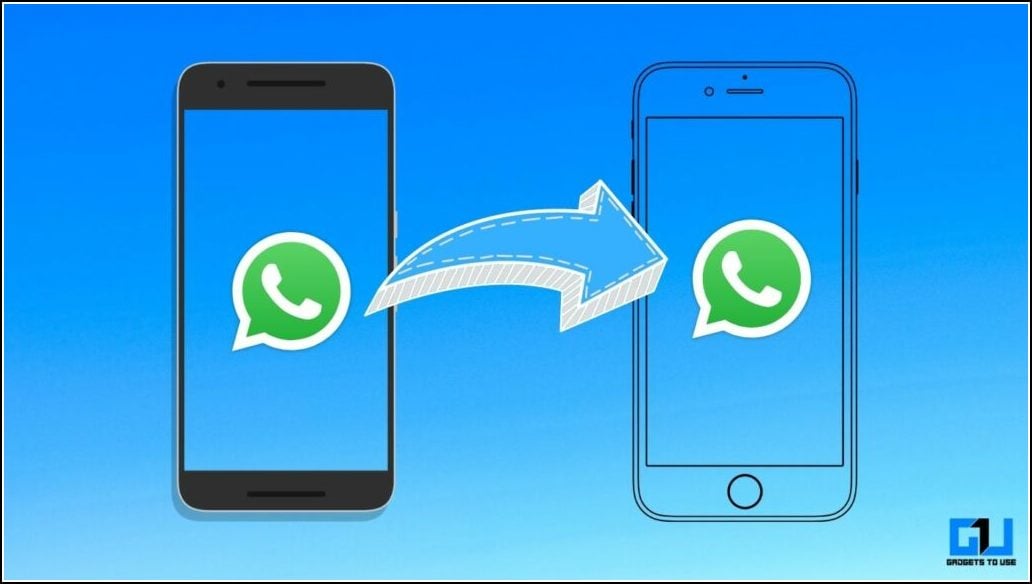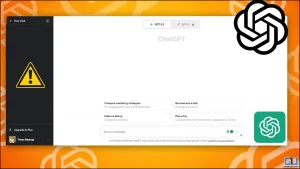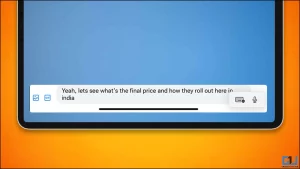안드로이드에서 아이폰으로 전환할 때 가장 먼저, 그리고 가장 중요하게 생각하는 것은 ‘데이터 전송’이며, 좀 더 구체적으로 말하면 WhatsApp 데이터입니다. WhatsApp은 스마트폰 사용자에게 필수품이 되었으며, 대부분의 사용자는 데이터를 잃는 것을 감당할 수 없습니다. 그래서 많은 사용자들이 WhatsApp을 안드로이드에서 아이폰으로 전송하는 방법을 찾으려고 합니다. 여기에서는 원더쉐어의 모바일 트랜스 도구를 사용하여 기존 안드로이드 휴대폰에서 새 아이폰으로 WhatsApp 데이터를 직접 옮기는 빠르고 쉬운 방법 두 가지를 소개합니다.
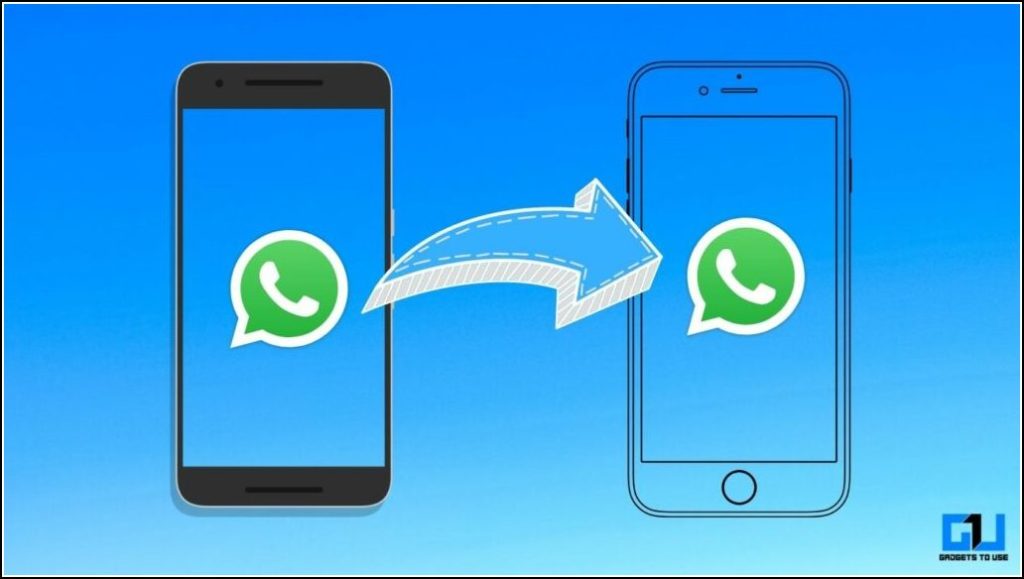
MobileTrans를 사용하여 안드로이드에서 아이폰으로 WhatsApp 전송하기
MobileTrans 는 가장 쉽고 간편한 도구 중 하나입니다. 안드로이드에서 아이폰으로 WhatsApp 전송. 먼저 데이터를 백업할 필요도 없으므로 WhatsApp 전송 속도가 빨라집니다. 또한 WhatsApp 전송 외에도 몇 가지 다른 기능도 제공합니다. 아래에서 MobileTrans의 주요 기능을 확인해 보세요!
원더쉐어 모바일트랜스 주요 기능
- 크로스 플랫폼 간, 즉 안드로이드에서 iOS로, iOS에서 안드로이드로 WhatsApp 데이터를 전송할 수 있습니다.
- Android 및 iOS를 실행하는 6000개 이상의 스마트폰 모델을 지원합니다.
- 기기를 초기화하거나 데이터를 삭제하도록 요청하지 않습니다.
- 이 도구는 휴대폰 간 전송과 휴대폰-PC 간 전송도 지원합니다.
- WhatsApp 백업 및 복원에도 사용할 수 있습니다.
WhatsApp을 Android에서 iPhone으로 직접 전송하기
1. USB 케이블로 Android 휴대폰과 iPhone을 컴퓨터에 연결합니다.
2. 이제 Windows PC 또는 Mac에 “MobileTrans”를 설치하고 실행합니다.
3. 주어진 옵션에서 ‘WhatsApp 전송’을 선택합니다.
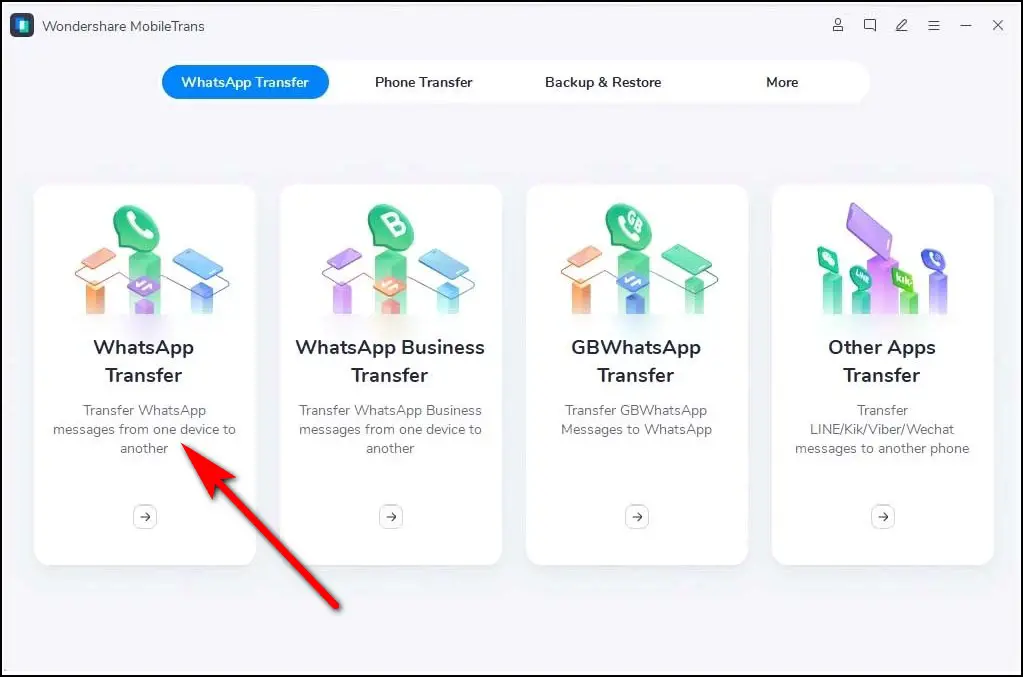
4. 소프트웨어가 두 장치를 자동으로 감지하여 소스 및 대상으로 표시합니다. 배치가 잘못되었다면 “뒤집기” 버튼을 클릭하면 됩니다.
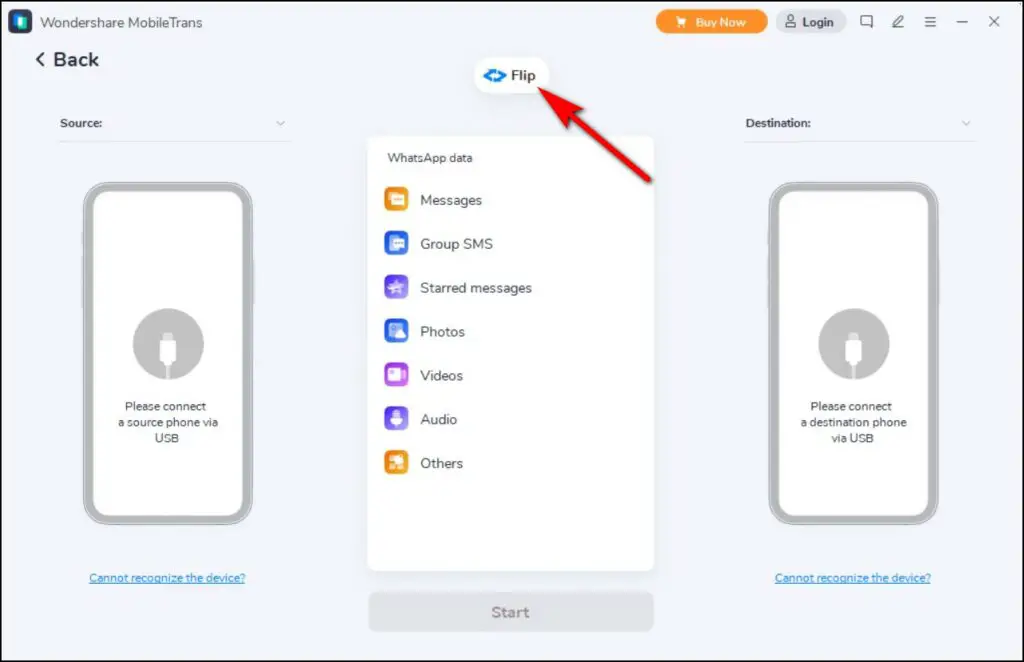
5. 그런 다음 “시작” 버튼을 클릭하여 WhatsApp 데이터를 소스 휴대폰에서 대상 디바이스로 옮깁니다.
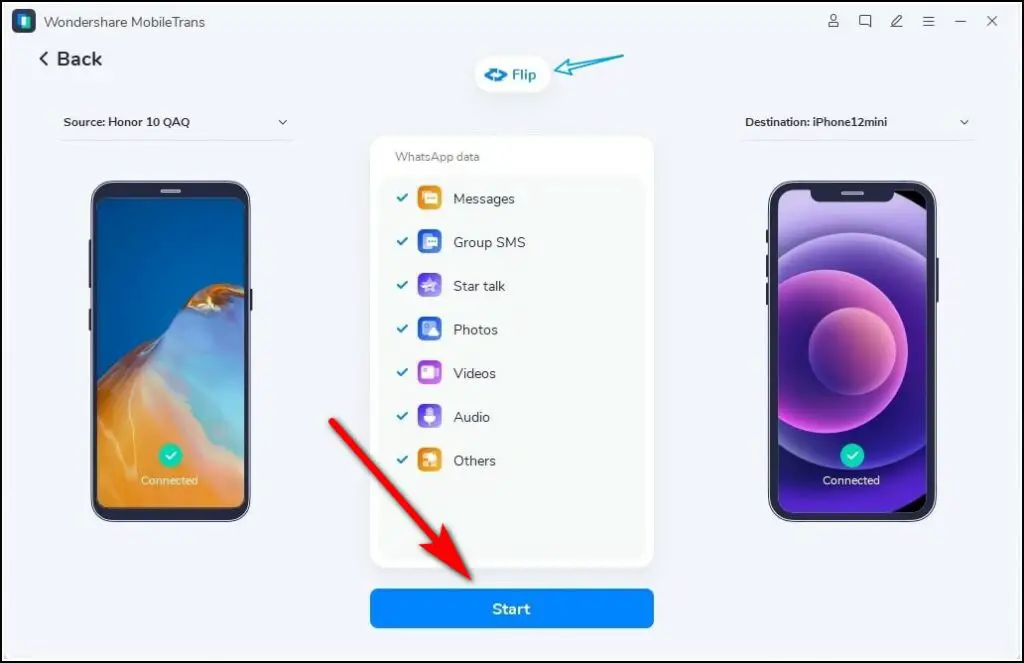
6. 이제 프로세스가 완료될 때까지 잠시 기다립니다. 프로세스가 완료될 때까지 휴대폰을 PC에서 분리하지 마세요.
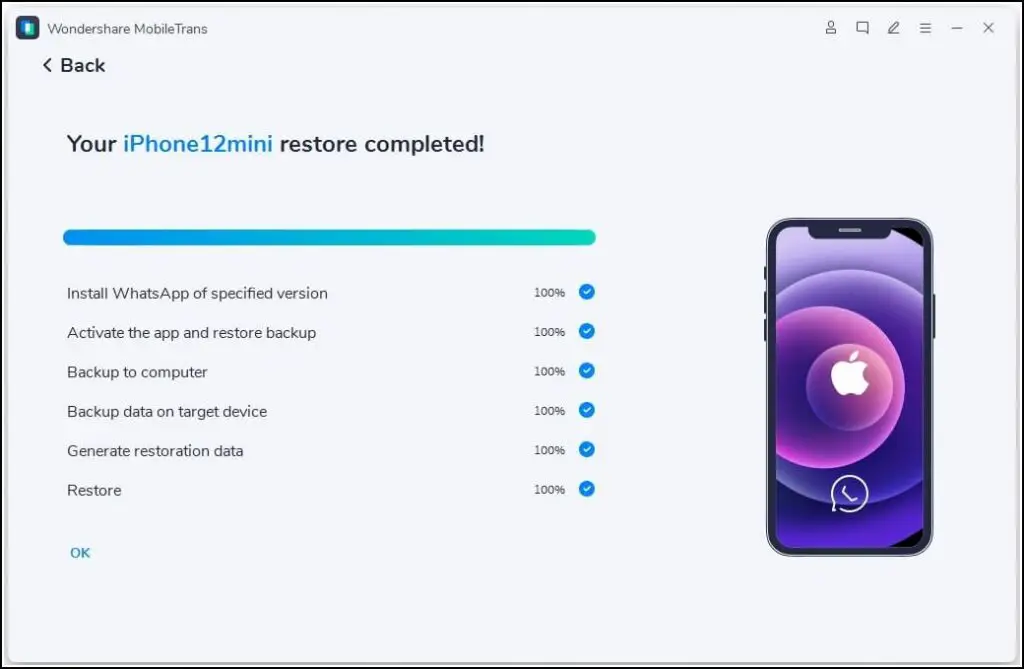
프로세스가 완료되면 앱에 알림이 표시됩니다. 그 후 iPhone에서 WhatsApp을 실행하면 전송된 데이터가 자동으로 감지됩니다.
백업을 사용하여 Android에서 iPhone으로 WhatsApp 전송하기
아직 새 iPhone이 없지만 곧 구입할 예정이고 이전 휴대폰을 다른 사람에게 팔거나 양도해야 하는 경우, WhatsApp 데이터를 백업한 다음 나중에 새 iPhone에서 복원할 수 있습니다. MobileTrans를 사용하면 WhatsApp을 백업하고 복원할 수도 있습니다. 다음은 Android에서 WhatsApp 데이터를 백업한 다음 이 백업을 사용하여 iOS에서 복원하는 방법에 대한 단계입니다:
1. USB 케이블을 사용하여 Android 기기를 PC에 연결합니다.
2. MobileTrans를 열고 “백업 및 복원” 옵션을 클릭합니다.
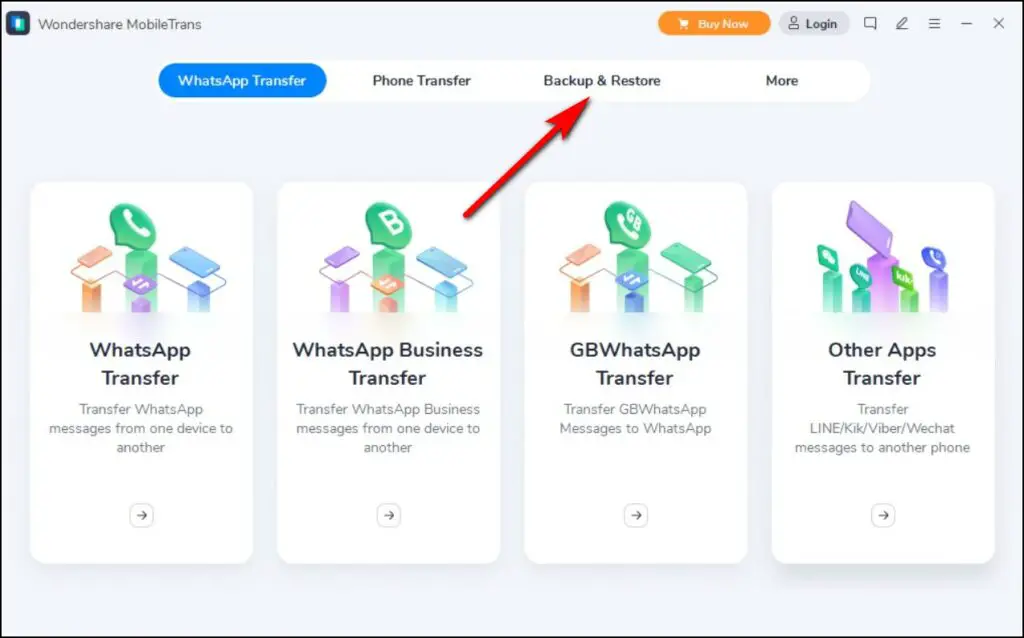
3. 이제 ‘앱 백업 및 복원’ 아래에서 ‘백업’을 선택하여 계속 진행합니다.
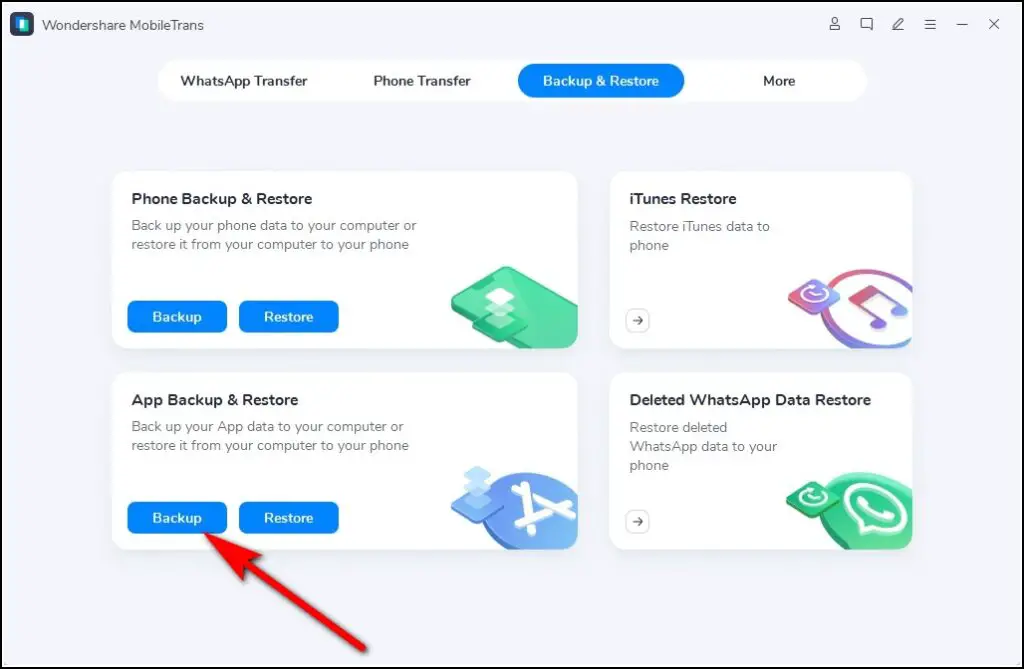
4. “WhatsApp”을 선택한 다음 “시작” 버튼을 클릭하여 PC에 백업을 생성합니다.
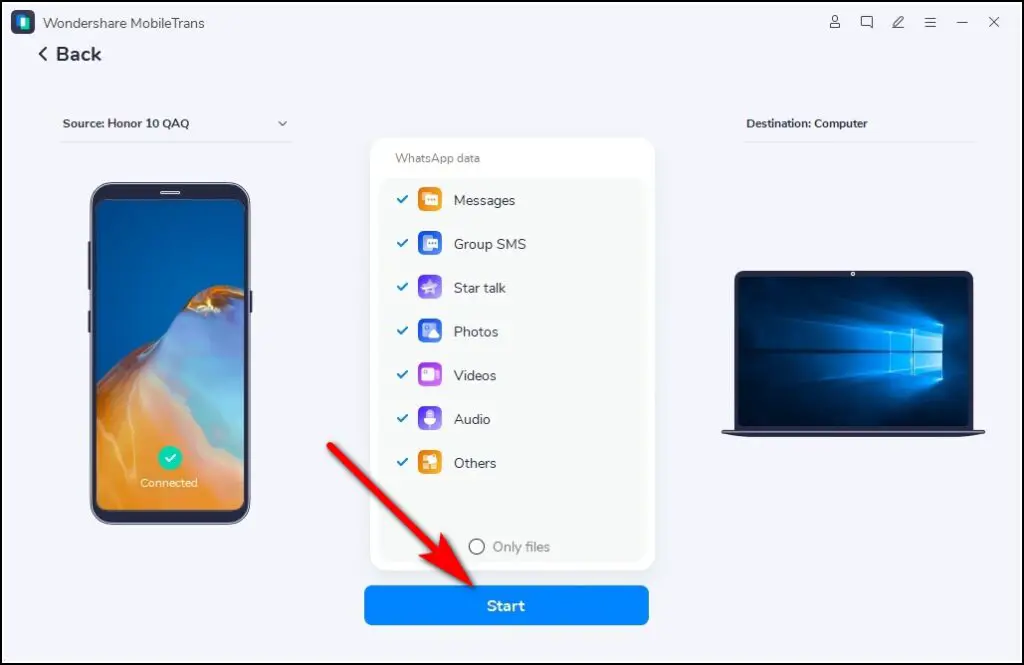
그게 다입니다! 몇 분 후에 MobileTrans가 프로세스를 완료하고 백업이 완료됩니다. 백업이 완료되면 WhatsApp 파일을 보거나 WhatsApp 채팅을 HTML 또는 PDF 파일로 PC로 내보낼 수도 있습니다.
그 후, 새 iPhone이 도착하면 그 안에 있는 WhatsApp 데이터를 복원할 수 있습니다. 방법은 다음과 같습니다:
1. Lightning 케이블을 통해 iPhone을 PC에 연결합니다.
2. 이제 PC에서 MobileTrans를 열고 “백업 및 복원” 옵션을 선택합니다.
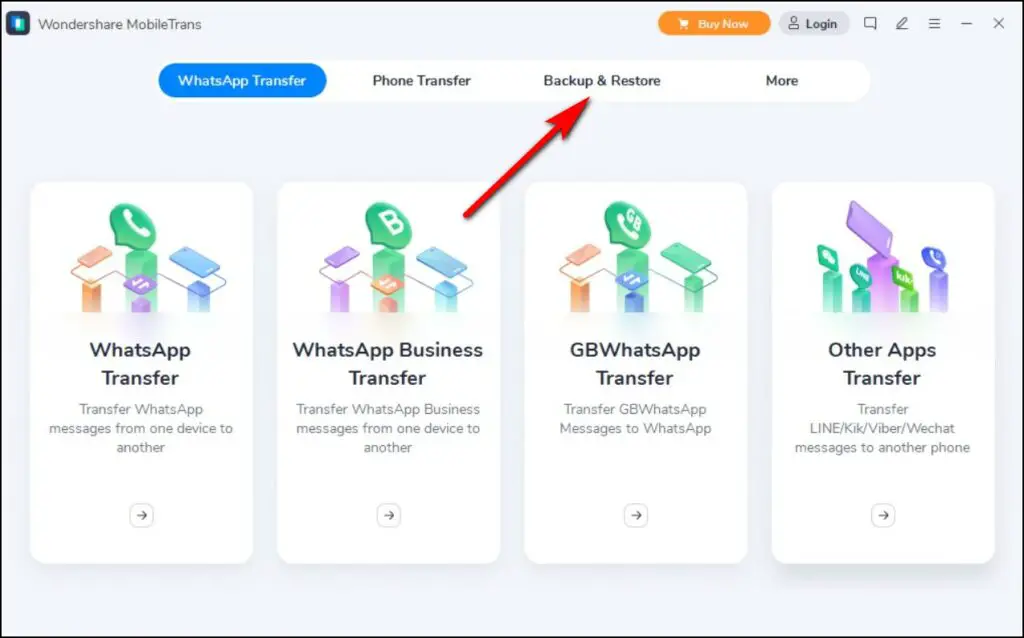
3. 그 후, “앱 백업 및 복원”에서 “복원”을 클릭합니다.
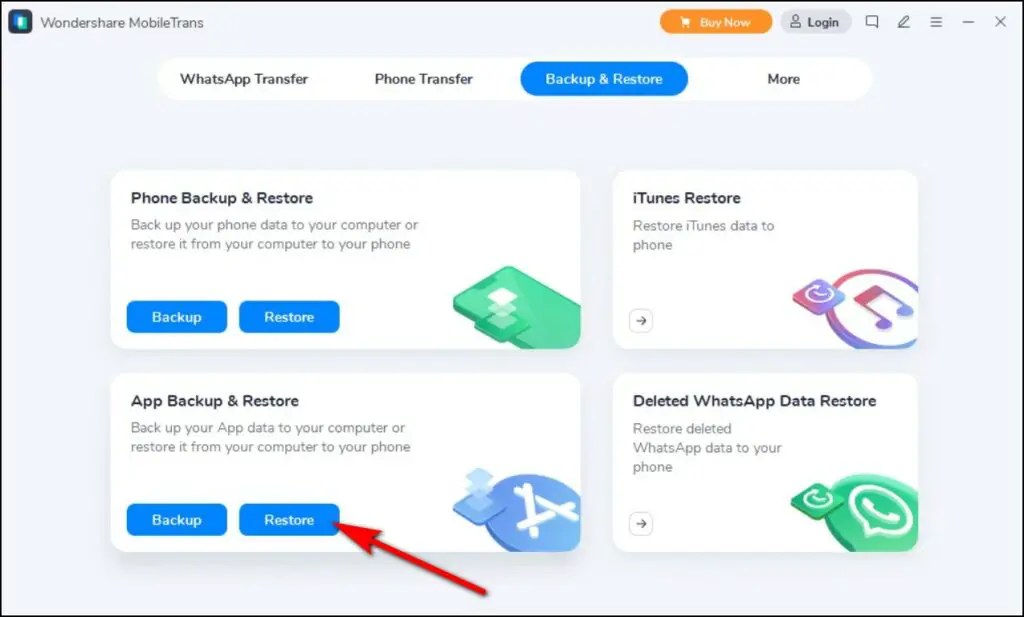
4. PC에서 WhatsApp 백업을 선택한 다음 ‘시작’을 클릭하여 iPhone에서 복원합니다.
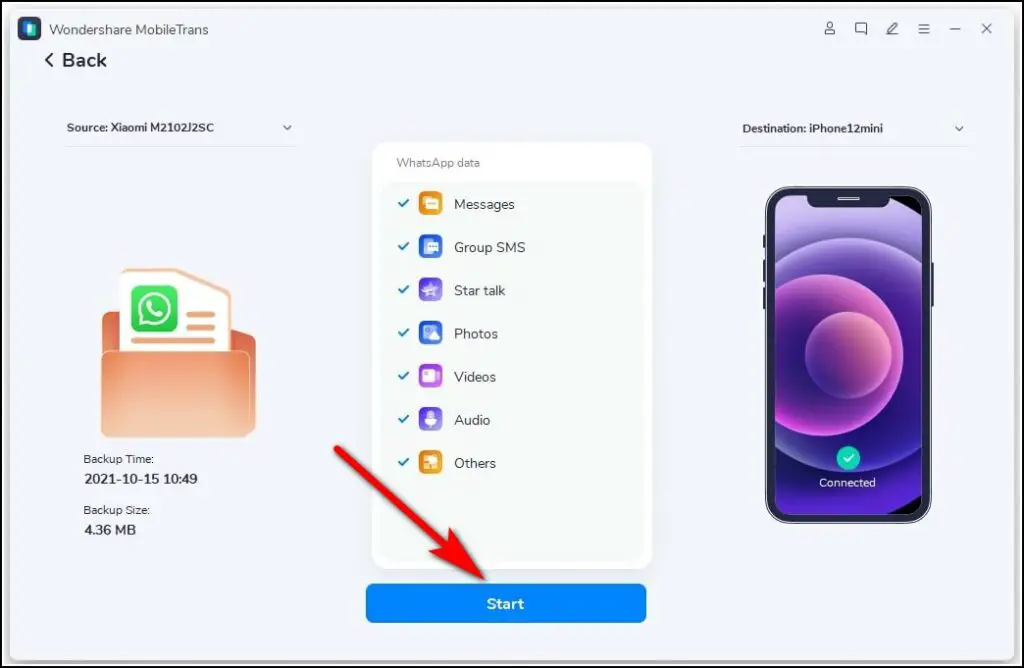
자주 묻는 질문
1. Google 드라이브 백업을 통해 WhatsApp을 Android에서 iPhone으로 전송할 수 있나요?
아니요, 불가능합니다. Android 기기를 사용하는 경우, Google 드라이브 또는 휴대폰의 로컬 저장소에 WhatsApp 데이터를 백업할 수 있습니다. iPhone은 iCloud에 WhatsApp 백업을 저장하므로 이 데이터를 iPhone으로 옮길 수 있는 방법이 없습니다.
2. Android에서 iPhone으로 옮기면 WhatsApp 채팅을 잃게 되나요?
올바른 도구를 사용한다면, 다른 유형의 휴대폰으로 변경하는 동안 채팅이나 미디어 등 WhatsApp 데이터를 잃지 않을 것입니다. MobileTrans를 사용해보고 싶다면 위에 언급된 방법 중 하나를 사용해도 됩니다.
마무리
지금까지 안드로이드에서 아이폰으로 WhatsApp을 전송하는 방법에 대해 알아보았습니다. 이를위한 몇 가지 기본 솔루션도 있지만 WhatsApp 데이터를 이동하는 데 예상되는 결과를 약속하지는 않습니다. 반면에 MobileTrans – WhatsApp 전송은 WhatsApp 데이터를 Android에서 iPhone으로 직접 전송하는 완벽한 방법 인 것 같습니다.